فشل Microsoft Surface Dial في الاقتران بجهاز كمبيوتر يعمل بنظام Windows 10
يعد Surface Dial أحد أكثر الابتكارات إثارة للاهتمام التي خرجت من Microsoft ، ويوضح أن الشركة تتمتع بكفاءة عالية في الأجهزة والابتكار بشكل عام. إنها تقنية فريدة من نوعها ، وحتى الآن ، هناك إجماع على أنها تعمل بشكل جيد. ومع ذلك ، مثل كل الأجهزة عالية الجودة ، ستظهر المشاكل ، ولحسن الحظ ، لا يحتوي Surface Dial على الكثير. (Surface Dial)ومع ذلك ، هناك مشكلة معينة حيث يفشل Surface Dial في الاقتران مع كل كمبيوتر يعمل بنظام Windows 10(Windows 10 computer) ، فما هي المشكلة؟
Surface Dial لا يقترن بنظام Windows 10(Windows 10)
كما تعلم ، لا يمكننا تحديد سبب المشكلة بالضبط ، ولكن ما يمكننا فعله هو إرشادك عبر بعض الطرق البسيطة التي من شأنها أن تجعل جهاز Surface Dial الخاص بك مفيدًا مرة أخرى. قبل أن تبدأ ، تأكد من وجود بطاريتين AAA مركبتين بشكل صحيح بالداخل.
1] هل(Does) يدعم جهاز الكمبيوتر الخاص بك تقنية Bluetooth 4.0(Bluetooth 4.0) LE؟
هذا هو الشيء ، يعمل Surface Dial فقط مع Windows 10 Anniversary Update وأجهزة الكمبيوتر الأحدث التي تدعم Bluetooth 4.0 LE . لذلك ، يجب عليك التحقق مما إذا كان هذا مدعومًا قبل القيام بأي شيء آخر. يجب أن نشير إلى أن LE تعني الطاقة المنخفضة(Low Energy) .
أطلق مدير الجهاز(Fire up the Device Manager)
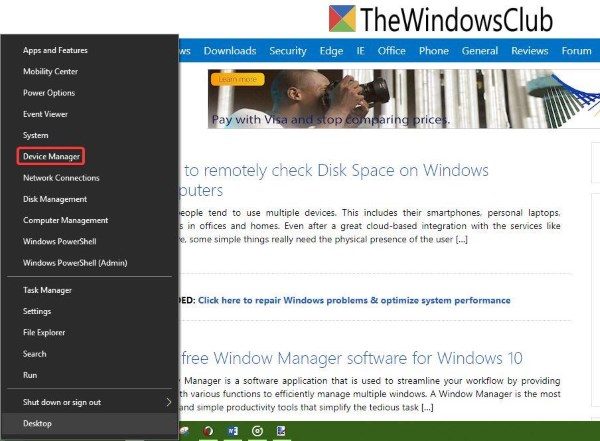
انقر بزر الماوس الأيمن فوق(Right-click) الزر " ابدأ(Start) " ، ثم انقر فوق الخيار الذي يشير إلى "إدارة الأجهزة"(Device Manager) من قائمة الاختيارات.
حدد موقع Microsoft Bluetooth LE Enumerator
(Locate Microsoft Bluetooth LE Enumerator)

من إدارة الأجهزة(Device Manager) ، انقر فوق Bluetooth ، ثم ابحث عن Microsoft Bluetooth LE Enumerator من القائمة المنسدلة. إذا لم يكن موجودًا ، فأنت مطالب بشراء جهاز كمبيوتر يعمل بنظام Windows 10(Windows 10) يدعم هذا المعيار.
2] تحقق مما إذا كانت البلوتوث قيد التشغيل
ضع(Bear) في اعتبارك أن Surface Dial يتصل بجهاز الكمبيوتر الخاص بك عبر Bluetooth . لذلك ، من الأفضل التحقق مما إذا كان جهاز Bluetooth قيد التشغيل.
تحقق مما إذا كانت Bluetooth قيد التشغيل وتحقق من الاقتران(Check if Bluetooth is on and verify pairing)
افتح تطبيق الإعدادات(Settings) بالضغط على Windows key + I ، ثم حدد الأجهزة(Devices) من القائمة. من هناك ، انقر فوق Bluetooth وتأكد من ضبط مفتاح التبديل على وضع التشغيل.
قم بإقران جهاز Surface Dial(Pair your Surface Dial)

اضغط مع الاستمرار على زر الاقتران(pairing button) الموجود بجانب البطاريات. انتظر بضع ثوان حتى يبدأ ضوء Bluetooth(Bluetooth light) في الوميض. الآن ، عد إلى قسم Bluetooth على جهاز الكمبيوتر الخاص بك ، وانقر فوق Bluetooth أو الأجهزة الأخرى(Bluetooth or other devices) .
انقر فوق إضافة Bluetooth(Add Bluetooth) ، ثم حدد Surface Dial . من هنا ، اتبع أي تعليمات ، ثم انقر فوق تم(Done) عندما ينتهي كل شيء.
استمر وتحقق مما إذا كان جهازك يعمل كما ينبغي.
3] هل جهاز Surface Dial متصل بجهاز كمبيوتر آخر؟
ليس من الحكمة أبدًا توصيل جهاز Bluetooth بجهازي كمبيوتر مختلفين في نفس الوقت. لا يبشر ذلك بالخير بالنسبة لتجربة المستخدم الإجمالية ، لذا فإن أفضل خطوة هي فصل Surface Dial عن النظام الذي لا تستخدمه في الوقت الحالي.
الآن ، إذا فشل كل شيء ، فمن المحتمل أن يكون محول Bluetooth على جهاز الكمبيوتر الذي يعمل بنظام Windows 10 على خطأ. نوصي بالحصول على جهاز تابع لجهة خارجية يتصل بنظامك عبر USB ، ثم تحقق مما إذا كان ذلك يعمل لإصلاح مشكلات الاتصال الهاتفي(Dial) .
Related posts
أصابع القرصة التكبير لا يعمل على Windows 10 PC or Surface device
فشل محاولة Surface Laptop PXE boot في Windows 10
إعدادات Wi-Fi مفقودة في Windows 10 أو Surface device
كيفية تطبيق Google SafeSearch في Microsoft Edge في Windows 10
Microsoft Remote Desktop Assistant ل Windows 10
Time Lapse Creator app ل Windows 10 من Microsoft Store
كيفية إيقاف Remote Installation من Apps على Windows 10
Download Quick Start Guide إلى Windows 10 من Microsoft
كيفية منع التغييرات إلى المفضلة في Microsoft Edge في Windows 10
Microsoft Solitaire collection لن يفتح في Windows 10
كيفية إلغاء تثبيت و Reinstall Microsoft WordPad في Windows 10
كيفية استخدام Microsoft News app ل Windows 10
Download Ubuntu على Windows 10 من Windows Store
Block Microsoft Edge Ads تظهر في Windows 10 Start Menu
Connect iPhone إلى Windows 10 PC باستخدام Microsoft Remote Desktop
Best شحن Stealth Games ل Windows 10 من Microsoft Store
5 Best Social Media apps ل Windows 10 متوفر في Microsoft Store
تلاشت علامات التبويب Microsoft Edge في Windows 10
كيفية هدية Apps and Avatars من Microsoft Store على Windows 10
كيفية تخصيص Microsoft Edge Browser الجديد في Windows 10
